Windows 10 можна значно прискорити: простий спосіб
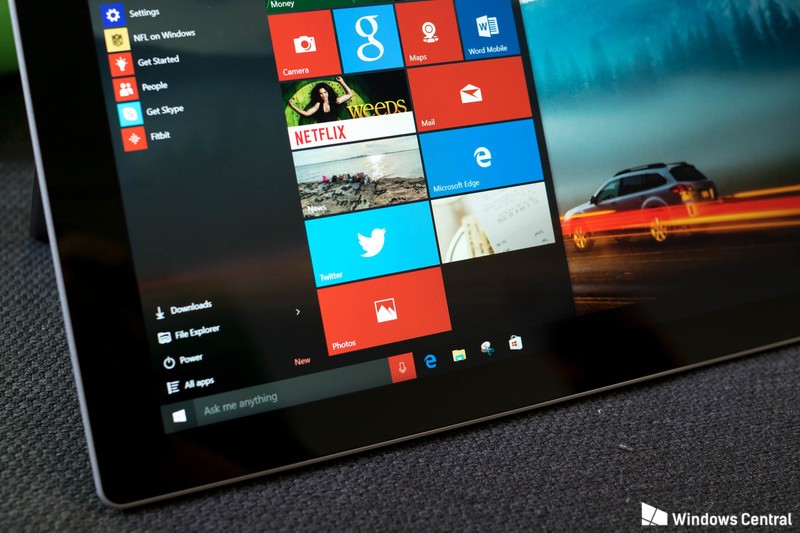
Чим більше нова операційна система встановлена на електронний пристрій, тим краще вона повинна працювати, однак, на жаль, так буває далеко не завжди, а доступна зараз на ринку платформа під назвою Windows 10 є чудовим цьому доказом. Нехай вона і встановлена на більш ніж 1 млрд електронних пристроїв з різних цінових категорій, проте всі користувачі при її використанні так чи інакше стикаються з різними труднощами.
Проблеми при роботі з Windows 10
Розібратися в операційній системі Windows 10 повністю зможе тільки професіонал, так як вона є неймовірно складною і заплутаною, а початківців її інтерфейс так і зовсім лякає, тому що він перевантажений непотрібними абсолютно зайвими функціями.
Ситуація ускладнюється ще й тим, що користувачі електронних пристроїв при використанні комп’ютерів часто бездумно засмічують платформу програмами і файлами, що в кінцевому підсумку призводить до далеко не найкращим наслідків. Так, зокрема, користувачі стикаються зі зниженням швидкості роботи, причому як при вирішенні звичайних завдань, так і при простому завантаженні системи.
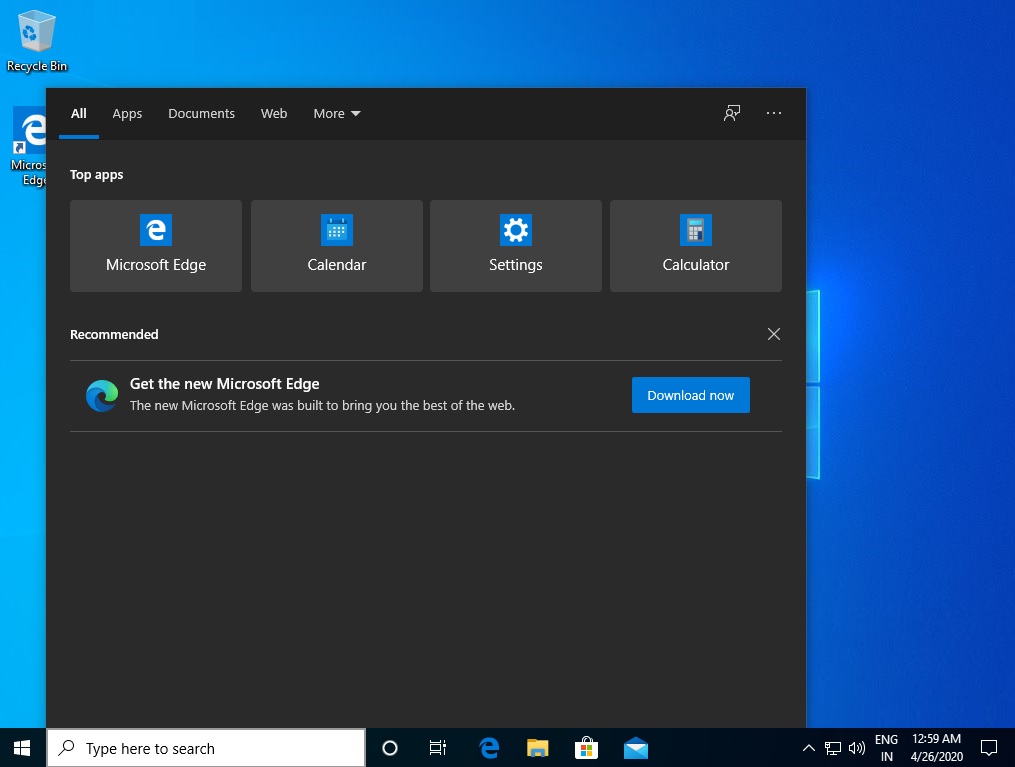
Якщо відразу після установки ОС працює вкрай швидко, по крайній мірі в більшості випадків, то через якийсь час, зазвичай більше трьох місяців, в роботі всієї платформи починають відбуватися реальні неполадки, які заважають використовувати електронний пристрій і отримувати від цього процесу задоволення, так як він починає «підтуплювати» навіть при виконанні найпростіших базових задач. Таким станом справ, що всім напевно очевидно, навряд чи хтось може бути задоволений, і саме тому слід скористатися прихованим від очей простих користувачів налаштуванням, яке дозволяє підвищити швидкість роботи і включення в два рази.
Прискорення Windows
Для початку слід запустити додаток «Диспетчер завдань», знаходиться який в меню «Пуск», або ж можна скористатись комбінацією клавіш Ctrl + Shift + Esc. Коли ця утиліта запущена, а вона прямо «з коробки» вбудована в операційну систему, слід відкрити розділ «Автозавантаження» і відключити в ньому абсолютно всі пункти зі списку, які не є драйверами.
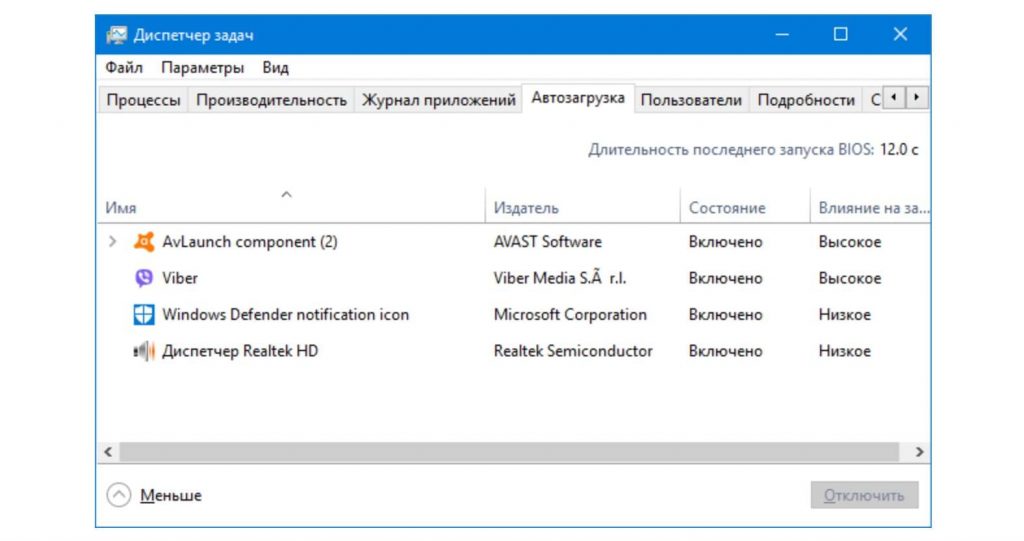
Таких може бути навіть кілька десятків, і всі вони, перебуваючи у включеному стані, вимаються разом з операційною системою, що, в свою чергу, вкрай негативно позначається не тільки на швидкості її включення, але ще і роботи, тому що все це ПО на постійній основі працює в фоновому режимі. Зміни вступлять в силу відразу після перезавантаження.
